Làm thế nào để sắp xếp danh sách theo tên tháng trong Excel?
Thông thường, khi bạn sắp xếp một danh sách tên tháng, nó sẽ được sắp xếp theo thứ tự bảng chữ cái. Tuy nhiên, đôi khi, bạn cần sắp xếp các tên tháng từ tháng XNUMX đến tháng XNUMX như ảnh chụp màn hình sau. Có cách nào tốt để giải quyết công việc này trong Excel không?

Sắp xếp danh sách dữ liệu theo tên tháng với chức năng Sắp xếp
 Sắp xếp danh sách dữ liệu theo tên tháng với chức năng Sắp xếp
Sắp xếp danh sách dữ liệu theo tên tháng với chức năng Sắp xếp
Để sắp xếp dữ liệu theo tên tháng từ tháng XNUMX đến tháng XNUMX, bạn nên làm như sau:
1. Chọn phạm vi dữ liệu mà bạn muốn sắp xếp theo tên tháng và nhấp vào Ngày > Sắp xếp, Trong Sắp xếp hộp thoại, hãy thực hiện các thao tác sau:
(1.) Dưới Cột , vui lòng chọn tên cột mà bạn muốn sắp xếp dựa trên;
(2.) Chọn Các giá trị từ Sắp xếp thả xuống;
(3.) Sau đó nhấp vào Danh sách khách hàng từ trật tự thả xuống.

2. Và nó sẽ đi đến Danh sách Tùy chỉnh hộp thoại, trong Danh sách Tùy chỉnh hộp, vui lòng chọn Tháng XNUMX, tháng XNUMX, tháng XNUMX…danh sách, (Chú thích: Nếu tên tháng của bạn là tên đầy đủ, vui lòng chọn tháng XNUMX, tháng XNUMX,… ) xem ảnh chụp màn hình:
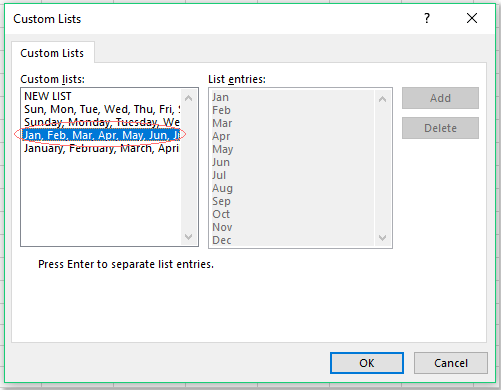
3. Và sau đó nhấp vào OK > OK để đóng hộp thoại, bây giờ, dữ liệu đã được sắp xếp theo tên tháng theo thứ tự thời gian nhưng không theo thứ tự bảng chữ cái, xem ảnh chụp màn hình:

Công cụ năng suất văn phòng tốt nhất
Nâng cao kỹ năng Excel của bạn với Kutools for Excel và trải nghiệm hiệu quả hơn bao giờ hết. Kutools for Excel cung cấp hơn 300 tính năng nâng cao để tăng năng suất và tiết kiệm thời gian. Bấm vào đây để có được tính năng bạn cần nhất...

Tab Office mang lại giao diện Tab cho Office và giúp công việc của bạn trở nên dễ dàng hơn nhiều
- Cho phép chỉnh sửa và đọc theo thẻ trong Word, Excel, PowerPoint, Publisher, Access, Visio và Project.
- Mở và tạo nhiều tài liệu trong các tab mới của cùng một cửa sổ, thay vì trong các cửa sổ mới.
- Tăng 50% năng suất của bạn và giảm hàng trăm cú nhấp chuột cho bạn mỗi ngày!
